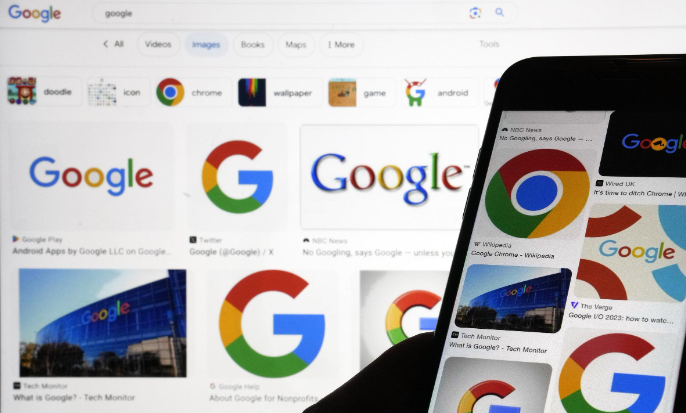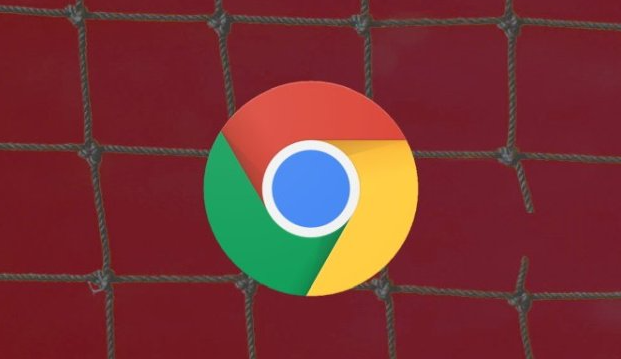Chrome浏览器下载清除浏览器缓存教程
时间:2025-06-10
来源:谷歌浏览器官网

1. 打开设置页面:启动Chrome浏览器,点击右上角的三个点图标(菜单按钮),在下拉菜单中选择“设置”选项。
2. 找到隐私和安全设置:在设置页面中,向下滚动,找到“隐私和安全”部分,点击“清除浏览数据”。
3. 选择要清理的内容:在弹出的“清除浏览数据”对话框中,勾选“缓存图片和文件”选项。你还可以根据需要勾选其他要清理的数据类型,如Cookie和其他网站数据等。
4. 选择时间范围:在“时间范围”下拉菜单中,选择要清理的时间范围。如果你想清理所有缓存,可以选择“全部时间”;如果只想清理最近一段时间的缓存,可以选择“最近一小时”“最近24小时”等选项。
5. 确认清理:点击“清除数据”按钮,Chrome浏览器将开始清理所选时间范围内的缓存数据。
6. 使用快捷键清理缓存:按下`Ctrl+Shift+Delete`组合键,可以直接打开清除浏览数据的窗口,快速清理缓存。这种方法比通过菜单操作更快捷,适合熟悉快捷键的用户。
7. 利用开发者工具进行高级操作:按下`F12`键或`Ctrl+Shift+I`组合键,打开开发者工具。在开发者工具中,切换到“Network”网络选项卡。在“Network”选项卡中,可以查看当前网页的网络请求情况,包括请求的资源、状态码、响应时间等。通过分析这些信息,可以更好地了解网页的加载过程,找出可能影响性能的问题。如果需要清理特定的缓存,可以在“Network”选项卡中找到对应的请求,右键点击该请求,选择“Block”(阻止)或“Unblock”(取消阻止)来控制缓存的使用。
8. 注意事项:在清理缓存之前,请确保你不再需要这些数据,因为一旦清除,将无法恢复。同时,如果你使用了多个插件,建议分别检查每个插件的设置,看看是否有独立的清理选项或是否需要特别处理。此外,定期清理浏览器数据和使用记录是一个良好的习惯,有助于保护你的隐私和提高浏览器的性能。
综上所述,通过掌握这些基本的下载方法和解决数据同步问题的技巧,用户可以更好地享受Chrome浏览器带来的便捷和高效。